Ana Sayfa >
Kopyalama > Bir Harici Blu-ray Sürücü ile Disklerin Oluşturulması > Bir Diskin Oluşturulması > Tarih Bazında Dosyaların Kopyalanması
Kopyalama |
Tarih Bazında Dosyaların Kopyalanması |
Videolar ya da hareketsiz görüntüler; üzerine kaydedildikleri tarihe göre sıralanıp kopyalanır.
- 1
- 2
- 3
- 4
- 5
- 6
- 7
- 8
- 9
- 10

Video ya da hareketsiz görüntü modunu seçin.


“SEÇ VE OLUŞTUR„ (video) ya da “SEÇ VE KAYDET„ (hareketsiz görüntü) üzerine dokunun.

Video modu görüntü içinde gösterilirken, aynı işlemler; hareketsiz görüntü modu için geçerlidir.

Kopyalanacak ortamın üzerine dokunun.


“TARİHE GÖRE OLUŞTUR„ (video) ya da “TARİHE GÖRE KAYDET„ (hareketsiz görüntü) üzerine dokunun.
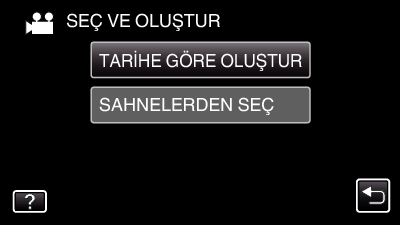
Video modu görüntü içinde gösterilirken, aynı işlemler; hareketsiz görüntü modu için geçerlidir.

Kayıt tarihini seçmek için üzerine dokunun.
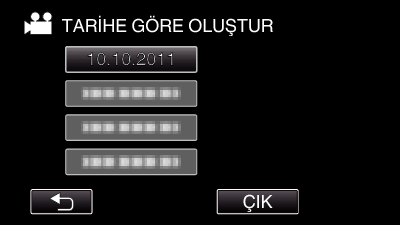

“YÜRÜT„ üzerine dokunun.

Dosyaları kopyalamak için gerekli disk sayısı görüntülenir.
Diskleri uygun şekilde hazırlayın.

“EVET„ ya da “HAYIR„ üzerine dokunun. (sadece  modu)
modu)

“EVET„ seçildiğinde, benzer kayıt tarihli videolar, gruplar halinde görüntülenirler.
“HAYIR„ seçildiğinde, videolar, kayıt tarihlerine göre görüntülenirler.

“YÜRÜT„ üzerine dokunun.

“SONRAKİ DİSKİ TAK„ ibaresi belirdiğinde, diski değiştirin.

Kopyalamadan sonra, “TAMAM„ üzerine dokunun.
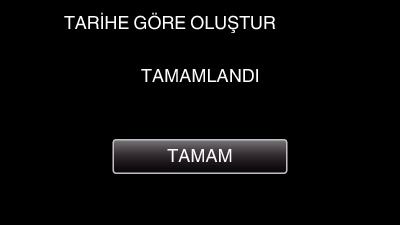

Bu birimi kapatmak için  düğmesine 2 saniye ya da daha uzun süreyle basıp basılı tutun ve USB kablosunun bağlantısını kesin.
düğmesine 2 saniye ya da daha uzun süreyle basıp basılı tutun ve USB kablosunun bağlantısını kesin.
UYARI
- Kopyalama işlemi tamamlanana kadar güç kaynağını kapatmayın ya da USB kablosunu çıkarmayın.
- Yeniden oynatma esnasında dizin ekranı üzerinde olmayan dosyalar kopyalanamaz.
NOT
- Oluşturulan diski kontrol etmek için, “ Bir Harici Blu-ray Sürücü ile Yeniden Oynatma „ya bakın.
